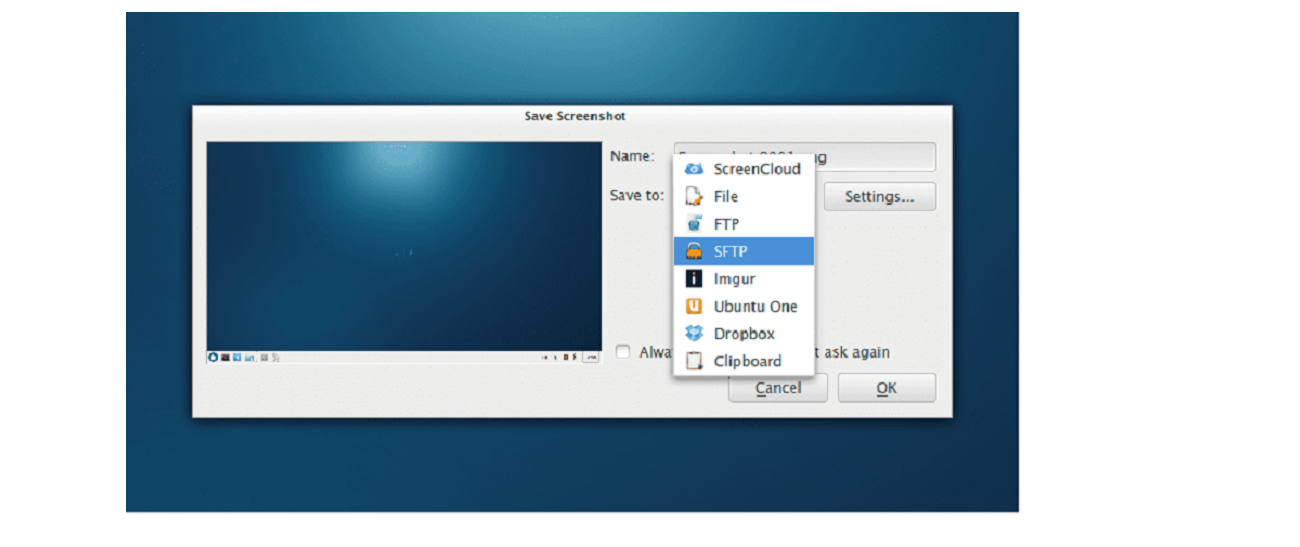
スクリーンショットを撮る (スクリーンショット) これは最も一般的な操作のXNUMXつです これは通常毎日行われ、私たちの多くはこのタスクを実行するためによく知られている「imprpant」キーに依存する傾向があります。
だけでなく 多くのアプリケーションとプラグインがあります (Linux上のデスクトップ環境の場合) それらは通常、タスクバーにアイコンを提供します または、キーボードショートカットを構成したり、画面キャプチャを取得するために以前のカウントを構成したり、キャプチャを実行するウィンドウを選択したり、キャプチャ元のデスクトップの特定の領域を選択したりすることもできます。撮影されます。
これについて話している この機能の使用を改善するためのより高度なオプションこれは、画像編集アプリケーションでスクリーンショットをすぐに編集できるオプションもあることを忘れないでください。
このすべてと言えば、 今日は この目的を果たし、私たちが参照する多くの側面をカバーする優れたアプリケーションをあなたと共有してください。
そのアプリケーション 話します 今日は ScreenCloud。 これは スクリーンショットを共有するアプリ そしてそれはオープンソースであり、GPLライセンスの下でリリースされています。
ScreenCloudについて
ScreenCloud マルチプラットフォームユーティリティです (Linux、Mac OS X、およびWindowsで使用できます) 簡単なスクリーンショットのキャプチャと管理を提供します 秘密結社 柔軟なクラウドバックアップオプション付き キャプチャを独自のFTPサーバーにアップロードするオプションを含みます。
ScreenCloudを使用すると、コンピューター画面のスクリーンショットを撮り、すぐにDropboxやImgurにアップロードできます(たとえば)。
サードパーティのプラグインもインストールできます これにより、スクリーンショットをOwnCloudまたはNextCloudインスタンスやその他のサービスにアップロードできます。
これに加えて、 ScreenCloudには、スクリーンショットエディタが組み込まれています。 画像を編集するために別のアプリケーションに依存する必要はありません(簡単な変更と言えば)。
今 アプリケーションはバージョン1.5.1です (これは、この記事の執筆から数時間前にリリースされました)。 この新しいバージョンには、ブランチマージが含まれているだけです。 したがって、基本的に含まれている新機能はバージョン1.5.0の機能です。
- Python3.7のサポート
- Linuxで破損したスクリーンショットエラーを修正
- WindowsでのPython3.7へのアップグレード
- MacOSの暗いメニューバーのアイコンの色を修正
- Pycryptoはssh2-pythonに置き換えられました。
Ubuntuおよび派生物にScreencloudをインストールするにはどうすればよいですか?
このスクリーンキャプチャアプリケーションをシステムにインストールできるようにすることに関心がある人は、 彼らは私たちが以下に共有する指示に従うことによってそれを行うことができます。
Screencloudは、XNUMXつの異なる方法でインストールできます。 Ubuntuだけでなく、ほとんどすべてのLinuxディストリビューションで。 そして、「ほぼすべて」と言うのは、共有するXNUMXつのメソッドがSnapまたはAppImageを使用しているためです。そのため、アプリケーションが別のディストリビューションにインストールされていて、これらXNUMXつのメソッドのいずれかを使用する場合は、あなたはそれをサポートしている必要があります。
もうXNUMXつの方法は、アプリケーションをコンパイルすることです。
最初のケースでは、Snapパッケージのテクノロジーを使用します、Ubuntuとその派生物のほとんどはすでにそれをサポートしているので。
いずれにせよ、Snapストアでは現時点では新しいバージョンに更新されていないため、最新のパッケージをダウンロードするだけで済みます。
このために ターミナルを開き、その中に次のように入力します。
wget https://github.com/olav-st/screencloud/releases/download/v1.5.1/screencloud_1.5.1_amd64.snap
今は単に 次のコマンドでsnapパッケージをインストールします。
sudo snap install screencloud_1.5.1_amd64.snap
方法について AppImageによって、対応するファイルをダウンロードするのと同じ方法で それのための。 次のコマンドを実行してこれをダウンロードします。
wget https://github.com/olav-st/screencloud/releases/download/v1.5.1/ScreenCloud-v1.5.1-x86_64.AppImage
次の方法で実行権限を付与します。
sudo chmod +x ScreenCloud-v1.5.1-x86_64.AppImage
そして、次のものをインストールします。
./ScreenCloud-v1.5.1-x86_64.AppImage
最後に 編集に励まされている人のために、最初に必要なすべての依存関係をインストールする必要があります。
Ubuntuおよび派生物の場合:
sudo apt-get install git build-essential cmake qtbase5-dev qtbase5-private-dev libqt5svg5-dev libqt5x11extras5-dev qtmultimedia5-dev qttools5-dev libquazip5-dev libpythonqt-dev python3-dev
ソースコードを取得します。
git clone https://github.com/olav-st/screencloud.git cd screencloud
そして、コンパイルに進みます。
mkdir build cd build cmake .. make make install
スナップパッケージをダウンロードする理由がわかりません。ScreencloudはUbuntuソフトウェアストアとその派生物にあります。何もダウンロードする必要はありません。
sudoはスクリーンクローズをインストールする
最新バージョンをappimageとしてダウンロードしましたが、「onedrive」に関連してpythonエラーがスローされ、今日は明らかに利用できないバージョンであるpython-chardet4が要求されます。 とても良い記事です。 ご挨拶。